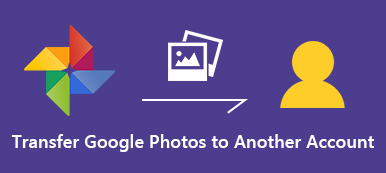Η εφαρμογή Google Photos είναι ένας από τους πιο δημοφιλείς διαχειριστές πολυμέσων σε συσκευές iPhone και Android. Η Google εισήγαγε την τεχνολογία τεχνητής νοημοσύνης στην εφαρμογή, ώστε να μπορεί να περιστρέφει αυτόματα τις φωτογραφίες σας αν βρίσκονται σε λάθος προσανατολισμό. Οταν πρόκειται για περιστρέψτε ένα βίντεο στο Google Photos, μπορείτε να το κάνετε με το χέρι. Παρόλο που η εφαρμογή αρχίζει να παρέχει εργαλεία επεξεργασίας βίντεο, περιλαμβάνει την ικανότητα περιστροφής βίντεο. Διαβάστε προσεκτικά αυτό το άρθρο και μπορείτε να μάθετε όλα όσα πρέπει να γνωρίζετε για το χαρακτηριστικό.
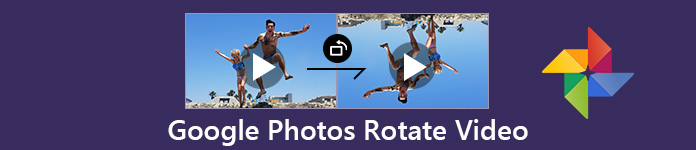
- Μέρος 1. Περιστροφή ενός βίντεο με το Google Photos σε iPhone και Android
- Μέρος 2. Τι δεν μπορείτε να κάνετε όταν περιστρέφετε βίντεο στο Google Photos
- Μέρος 3. Καλύτερη εναλλακτική λύση για τα Google Photos για περιστρεφόμενα βίντεο
- Μέρος 4. Συχνές ερωτήσεις σχετικά με την εναλλαγή βίντεο στο Google Photos
Μέρος 1. Περιστρέψτε ένα βίντεο με το Google Photos στο iPhone και στο Android
Σύμφωνα με μια πρόσφατη έρευνα, η εφαρμογή Google Photos είναι δημοφιλής μεταξύ των χρηστών του Android και του iOS. Στην πραγματικότητα, οι χρήστες iPhone είναι πιο πιθανό να διαχειρίζονται τις φωτογραφίες και τα βίντεό τους με την εφαρμογή Google Photos. Ευτυχώς, οι χρήστες μπορούν να αποκτήσουν συνεπή εμπειρία στο Google Photos σε συσκευές iPhone και Android. Τα παρακάτω βήματα είναι διαθέσιμα τόσο στο iPhone όσο και στο τηλέφωνο Android.
Βήμα 1 Καταρχήν, μεταφορτώστε το βίντεο που θέλετε να περιστρέψετε στην εφαρμογή Google Photos από το Roll Camera ή τη Συλλογή φωτογραφιών. Μόλις ενεργοποιήσετε το Δημιουργία αντιγράφων ασφαλείας & συγχρονισμός στην οθόνη Ρυθμίσεις, τα βίντεό σας θα μεταβούν Το αντίγραφο ασφαλείας του Google Photos αυτόματα.
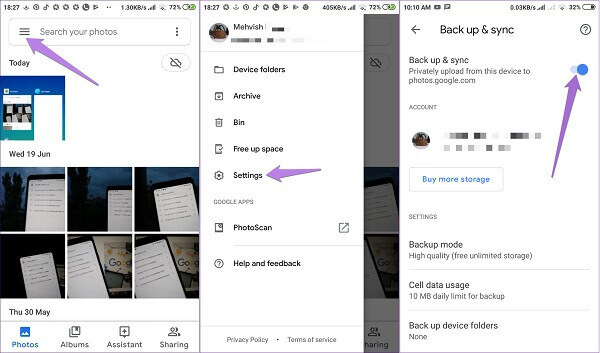
Συμβουλή: Αν η λειτουργία αυτόματης δημιουργίας αντιγράφων ασφαλείας δεν λειτουργεί, μεταβείτε στο Roll φωτογραφικής μηχανής ή στη συλλογή φωτογραφιών στο φορητό σας ακουστικό, επιλέξτε το επιθυμητό βίντεο, πατήστε Κοινοποίηση button and select Google Photos.
Βήμα 2 Πηγαίνετε πίσω στο Φωτογραφίες στην καρτέλα Google Photos για να εμφανίσετε όλα τα αρχεία πολυμέσων στο λογαριασμό σας και να βρείτε το επιθυμητό βίντεο. Πατήστε το βίντεο για να το ανοίξετε στην οθόνη αναπαραγωγής βίντεο.
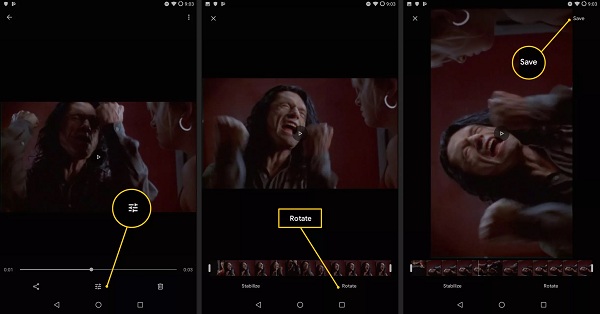
Βήμα 3 Αγγίξτε το Προσαρμόζω button below the timeline and then touch the Περιστροφή εργαλείο έως ότου το βίντεο γίνει με τον τρόπο που θέλετε. Στη συνέχεια, πατήστε το Αποθήκευση στην επάνω δεξιά γωνία για να το αποθηκεύσετε στο Google Photos.
Ενδεχομένως ενδιαφέρεστε περιστρεφόμενα βίντεο στο iPhone κατευθείαν.
Μέρος 2. Τι δεν μπορείτε να κάνετε κατά την περιστροφή βίντεο στο Google Photos
Υπάρχουν κάποια πράγματα που πρέπει να γνωρίζετε κατά τη χρήση του βίντεο που περιστρέφεται στο Google Photos:
- Αυτή η λειτουργία είναι διαθέσιμη μόνο σε βίντεο που έχουν μεταφορτωθεί στην εφαρμογή σας Google Photos. Δεν μπορείτε να το χρησιμοποιήσετε για τοπικά βίντεο στο Roll της φωτογραφικής σας μηχανής ή στο Photo Gallery. Ομοίως, δεν μπορείτε να περιστρέψετε τα βίντεο που έχουν ληφθεί από το διαδίκτυο πριν δημιουργήσετε αντίγραφα ασφαλείας στο Google Photos.
- Οι Φωτογραφίες Google δεν μπορούν να περιστρέψουν πολλά βίντεο κατά παρτίδες. Σε έναν άλλο κόσμο, μπορεί να επεξεργάζεται μόνο ένα βίντεο κάθε φορά. Εάν χρειάζεστε πολλά βίντεο με λάθος προσανατολισμό, καλύτερα να αναζητήσετε ένα πιο ισχυρό εργαλείο.
- Η Google Photos δεν μπορεί να περιστρέψει τα βίντεο δεξιόστροφα. Μόλις πατήσετε το κουμπί Περιστροφή στο Google Photos, το βίντεο θα περιστραφεί κατά 90 μοίρες αριστερόστροφα. Έχετε τη δυνατότητα να πατήσετε το κουμπί Περιστροφή για πολλές φορές.
Μέρος 3. Καλύτερη εναλλακτική λύση των φωτογραφιών Google για περιστρεφόμενα βίντεο
Όπως αναφέρθηκε προηγουμένως, η Google Photos δεν μπορεί να περιστρέψει τις φωτογραφίες σε κινητές συσκευές. Εναλλακτικά, Apeaksoft Video Converter Ultimate μπορεί να ανταποκριθεί στις ανάγκες σας. Επιπλέον, προσφέρει περισσότερα εργαλεία μπόνους, όπως:
Apeaksoft Video Converter Ultimate
- Περιστρέψτε πολλαπλά βίντεο ταυτόχρονα χρησιμοποιώντας multi-thread.
- Υποστηρίζει σχεδόν όλες τις μορφές βίντεο, όπως MP4, AVI, MKV, κλπ.
- Διατηρήστε την αρχική ποιότητα βίντεο και ήχου κατά την επεξεργασία.
- Ενσωματώστε εκτεταμένα εργαλεία επεξεργασίας βίντεο, όπως καλλιέργεια, κλιπ και πολλά άλλα.
- Μεταγλώξτε βίντεο για αναπαραγωγή σε συσκευές iPhone και Android.
Συνοπτικά, το Video Converter Ultimate είναι ο γρήγορος τρόπος περιστροφής βίντεο χωρίς το Google Photos στον υπολογιστή.
Πώς να περιστρέψετε τα βίντεο χωρίς το Google Photos
Βήμα 1 Αποκτήστε την καλύτερη εναλλακτική λύση για το Google Photos
Καταρχάς, κατεβάστε τα βίντεο που θέλετε να περιστρέψετε από το Google Photos στον υπολογιστή σας. Λήψη και εγκατάσταση του καλύτερου λογισμικού επεξεργασίας βίντεο στο μηχάνημά σας και εκκίνηση από την επιφάνεια εργασίας σας. Κάντε κλικ στο Προσθήκη αρχείου μενού στην επάνω κορδέλα και εισάγετε όλα τα βίντεο.

Βήμα 2 Περιστροφή φωτογραφιών σε παρτίδα
Κάντε κλικ στο Αλλαγή μενού στην επάνω κορδέλα για να ανοίξετε τον ενσωματωμένο επεξεργαστή βίντεο. Στη συνέχεια, πηγαίνετε στο Περιστροφή και θα λάβετε όλες τις επιλογές περιστροφής βίντεο που έχουν ληφθεί από το Google Photos. Πάτα το Περιστρέψτε το 90 δεξιόστροφα or Περιστρέψτε το 90 αριστερόστροφα έως ότου τα βίντεό σας φαίνονται σωστά. Κάντε κλικ στο Εφαρμογή για επιβεβαίωση. Στη συνέχεια κάντε το ίδιο και σε άλλα βίντεο.

Βήμα 3 Εξαγωγή περιστρεφόμενων φωτογραφιών
Μετά την περιστροφή όλων των βίντεο, επιστρέψτε στην κύρια διεπαφή. Επιλέξτε μια κατάλληλη μορφή βίντεο ή συσκευή προορισμού από το Προφίλ ⬇️ drop-down επιλογή. Στη συνέχεια, ορίστε τον κατάλογο προορισμού πατώντας το Αναζήτηση κουμπί. Τέλος, κάντε κλικ στο Μετατρέπω για να αποθηκεύσετε τα περιστρεφόμενα βίντεο στον υπολογιστή σας. Στη συνέχεια, μπορείτε να τα ανεβάσετε στο Google Photos και να αποκτήσετε πρόσβαση στα βίντεο σε οποιαδήποτε συσκευή.

Μέρος 4: Συχνές ερωτήσεις σχετικά με την εναλλαγή βίντεο στο Google Photos
Πώς δημιουργείτε ένα βίντεο 180 μοίρες στο Google Photos;
Μόλις φτάσετε στην οθόνη αναπαραγωγής βίντεο στο Google Photos, πατήστε το Προσαρμόζω και πατήστε Περιστροφή εις διπλούν. Στη συνέχεια, το βίντεο θα περιστραφεί σε 180 μοίρες στην εφαρμογή Google Photos.
Μπορείτε να περιστρέψετε ένα βίντεο στο Google Drive;
Όχι, δεν μπορείτε να βρείτε εργαλεία επεξεργασίας βίντεο ή φωτογραφιών στο Google Drive. Εναλλακτικά, η Google Photos έχει γίνει ανεξάρτητη υπηρεσία διαχείρισης αρχείων πολυμέσων. Μπορείτε να περιστρέψετε ένα βίντεο στην εφαρμογή Google Photos. Τα καλά νέα είναι ότι οι φωτογραφίες που μεταφορτώνονται στο Google Drive θα μεταβούν αυτόματα στο Google Photos.
Πώς μπορώ να αλλάξω ένα βίντεο από πορτραίτο σε τοπίο;
Εάν ένα βίντεο έχει καταγραφεί σε κατακόρυφο επίπεδο και το τηλέφωνό σας έχει κλίση στο τοπίο, μπορείτε να το περιστρέψετε στην εφαρμογή Google Photos. Ωστόσο, εάν πραγματοποιήσατε λήψη του βίντεο σε πορτραίτο και γυρίστηκε με αυτό τον τρόπο, πρέπει να χρησιμοποιήσετε έναν επεξεργαστή ταινιών, όπως το Windows Movie Maker ή το iMovie.
Συμπέρασμα
Αυτός ο οδηγός σάς δείχνει τον τρόπο περιστροφής ενός βίντεο στο Google Photos σε iPhone και τηλέφωνο Android. Καθώς η Google Photos γίνεται όλο και πιο δημοφιλής, η Google εισήγαγε όλο και περισσότερες λειτουργίες στην υπηρεσία, συμπεριλαμβανομένων μερικών βασικών εργαλείων επεξεργασίας βίντεο. Τώρα, πρέπει να καταλάβετε πώς να το κάνετε. Ωστόσο, σας προτείνουμε να δοκιμάσετε το Apeaksoft Video Converter Ultimate να επεξεργαστείτε παρτίδες τα βίντεό σας. Περισσότερες ερωτήσεις? Παρακαλώ αφήστε ένα μήνυμα κάτω από αυτή την ανάρτηση.



 Αποκατάσταση στοιχείων iPhone
Αποκατάσταση στοιχείων iPhone Αποκατάσταση συστήματος iOS
Αποκατάσταση συστήματος iOS Δημιουργία αντιγράφων ασφαλείας και επαναφορά δεδομένων iOS
Δημιουργία αντιγράφων ασφαλείας και επαναφορά δεδομένων iOS iOS οθόνη εγγραφής
iOS οθόνη εγγραφής MobieTrans
MobieTrans Μεταφορά iPhone
Μεταφορά iPhone iPhone Γόμα
iPhone Γόμα Μεταφορά μέσω WhatsApp
Μεταφορά μέσω WhatsApp Ξεκλείδωμα iOS
Ξεκλείδωμα iOS Δωρεάν μετατροπέας HEIC
Δωρεάν μετατροπέας HEIC Αλλαγή τοποθεσίας iPhone
Αλλαγή τοποθεσίας iPhone Android Ανάκτηση Δεδομένων
Android Ανάκτηση Δεδομένων Διακεκομμένη εξαγωγή δεδομένων Android
Διακεκομμένη εξαγωγή δεδομένων Android Android Data Backup & Restore
Android Data Backup & Restore Μεταφορά τηλεφώνου
Μεταφορά τηλεφώνου Ανάκτηση δεδομένων
Ανάκτηση δεδομένων Blu-ray Player
Blu-ray Player Mac Καθαριστικό
Mac Καθαριστικό DVD Creator
DVD Creator Μετατροπέας PDF Ultimate
Μετατροπέας PDF Ultimate Επαναφορά κωδικού πρόσβασης των Windows
Επαναφορά κωδικού πρόσβασης των Windows Καθρέφτης τηλεφώνου
Καθρέφτης τηλεφώνου Video Converter Ultimate
Video Converter Ultimate Πρόγραμμα επεξεργασίας βίντεο
Πρόγραμμα επεξεργασίας βίντεο Εγγραφή οθόνης
Εγγραφή οθόνης PPT σε μετατροπέα βίντεο
PPT σε μετατροπέα βίντεο Συσκευή προβολής διαφανειών
Συσκευή προβολής διαφανειών Δωρεάν μετατροπέα βίντεο
Δωρεάν μετατροπέα βίντεο Δωρεάν οθόνη εγγραφής
Δωρεάν οθόνη εγγραφής Δωρεάν μετατροπέας HEIC
Δωρεάν μετατροπέας HEIC Δωρεάν συμπιεστής βίντεο
Δωρεάν συμπιεστής βίντεο Δωρεάν συμπιεστής PDF
Δωρεάν συμπιεστής PDF Δωρεάν μετατροπέας ήχου
Δωρεάν μετατροπέας ήχου Δωρεάν συσκευή εγγραφής ήχου
Δωρεάν συσκευή εγγραφής ήχου Ελεύθερος σύνδεσμος βίντεο
Ελεύθερος σύνδεσμος βίντεο Δωρεάν συμπιεστής εικόνας
Δωρεάν συμπιεστής εικόνας Δωρεάν γόμα φόντου
Δωρεάν γόμα φόντου Δωρεάν εικόνα Upscaler
Δωρεάν εικόνα Upscaler Δωρεάν αφαίρεση υδατογραφήματος
Δωρεάν αφαίρεση υδατογραφήματος Κλείδωμα οθόνης iPhone
Κλείδωμα οθόνης iPhone Παιχνίδι Cube παζλ
Παιχνίδι Cube παζλ